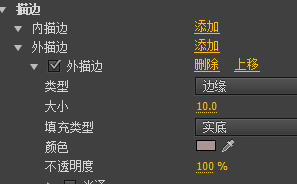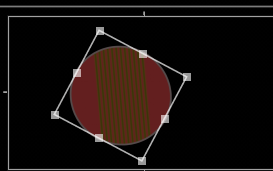1、新建字幕,打开字幕编辑窗口

2、选择矩形工具,在编辑窗口可画出一个矩形

3、同理,我们选择其他图形工具,均可画出不同图形。
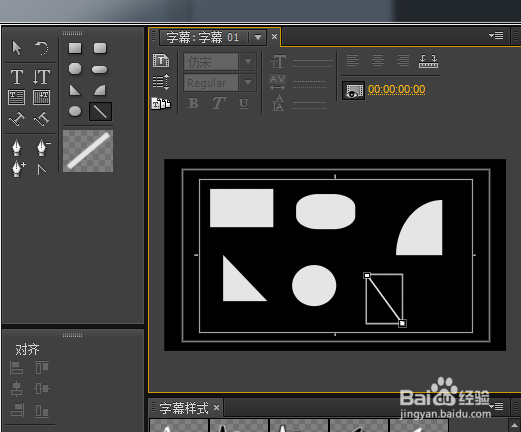
4、接下来我们来看字幕属性,字幕属性包括变换、属性、填充、描边、阴影和背景。

5、以矩形为例,我们可调节其不透明度,高度,宽度,位置,旋转的角度等等


6、属性里的参数主要是选择图形,可以是矩形,圆形等等

7、选择填充的类型为线性渐变

8、双击颜色滑块,填充渐变的颜色为黄色到红色的渐变

9、根据自己的需要,调整颜色到颜色的透明度

10、选择渐变的角度,则会有颜色从不同角度渐变


11、设置重复渐变,则渐变出现多个
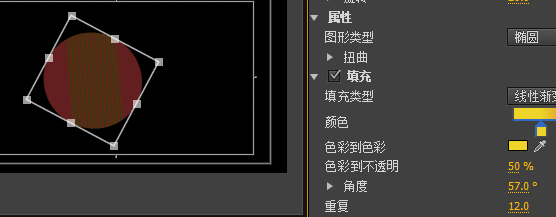
12、可以给图形添加描边,则描边完成。